2020-03-17 19:15:40
文件误删除后如何恢复?怎样才能找回丢失的文件?当我们在操作和使用电脑时,往往也都会不小心误删除一些重要文件,导致所删除的数据出现丢失的现象。此时对于一些普通删除的文件来说,当数据丢失后,也就可利用和借助系统自带的功能进行找回,比如说电脑回收站,注册表。在文件恢复时也都只能恢复一些简单性的文件,但是对于那些永久删除的文件来说,当文件丢失后,难道就无法找回丢失的文件吗?事实上并不如此,对于一些文件删除后,数据恢复机制来说,只要我们所丢失和误删除的文件没有被覆盖,那么也都可以借助相应数据恢复软件进行修复,具体操作步骤如下:

对于普通性删除的文件来说,当数据文件丢失后,也就可通过回收站或注册表的形式进行找回,以系统自带“注册表”指令为例,可按照以下步骤进行操作:
1、打开电脑,按住”win+r“组合键,输入”regedit”指令。
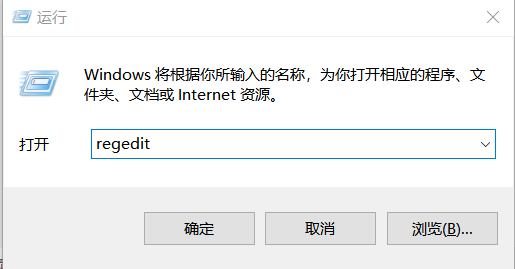
2、按照文件路径的形式,依次展开以下文件夹“HKEY_LOCAL_MACHINE\SOFTWARE\Microsoft\Windows\CurrentVersion\Explorer\Desktop\NameSpace”
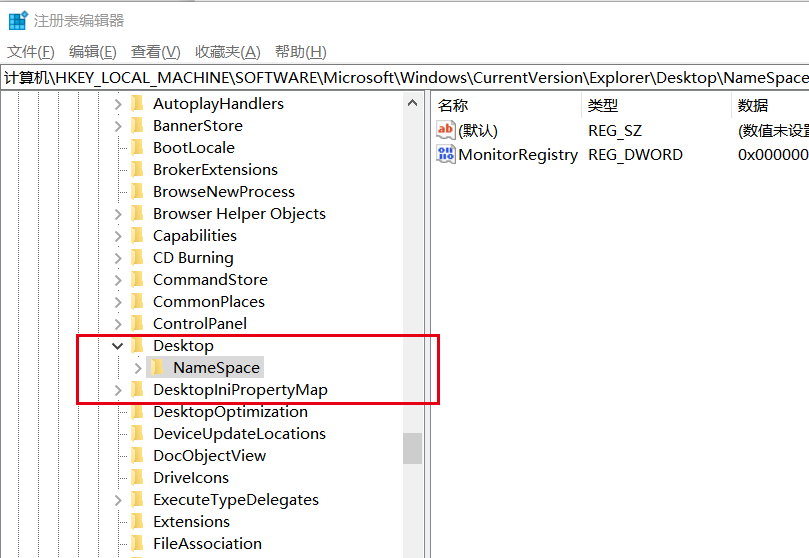
3、选中对应的“NameSpace”文件夹,右击新建“项”文件,将新建的“项”文件命名“{645FFO40——5081——101B——9F08——00AA002F954E}”.
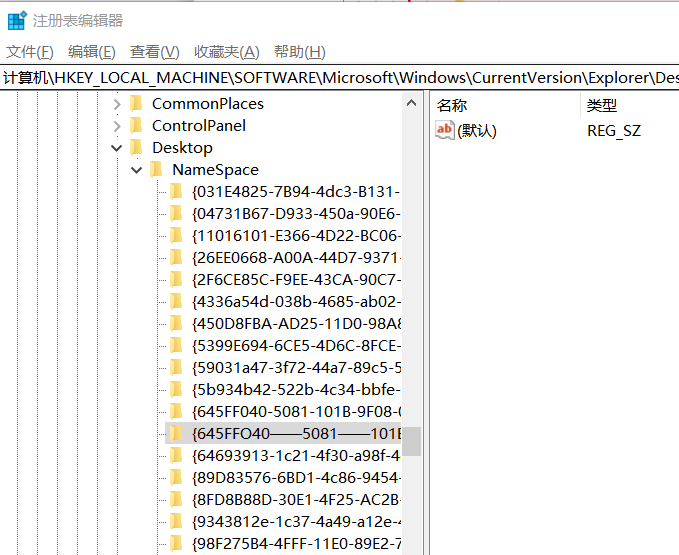
4、选中对应新建的项文件,将软件右侧展现的数据一栏修改为“回收站”并点击“确定”进行保存,然后重启电脑,即可找回丢失文件。

如果注册表无法找回丢失文件的话,也就需要借助相应数据恢复软件进行找回,以“嗨格式数据恢复大师”为例,具体操作步骤如下:
1、下载安装“嗨格式数据恢复大师”,选择软件主界面中的”快速扫描恢复“模式对丢失数据的磁盘进行扫描。
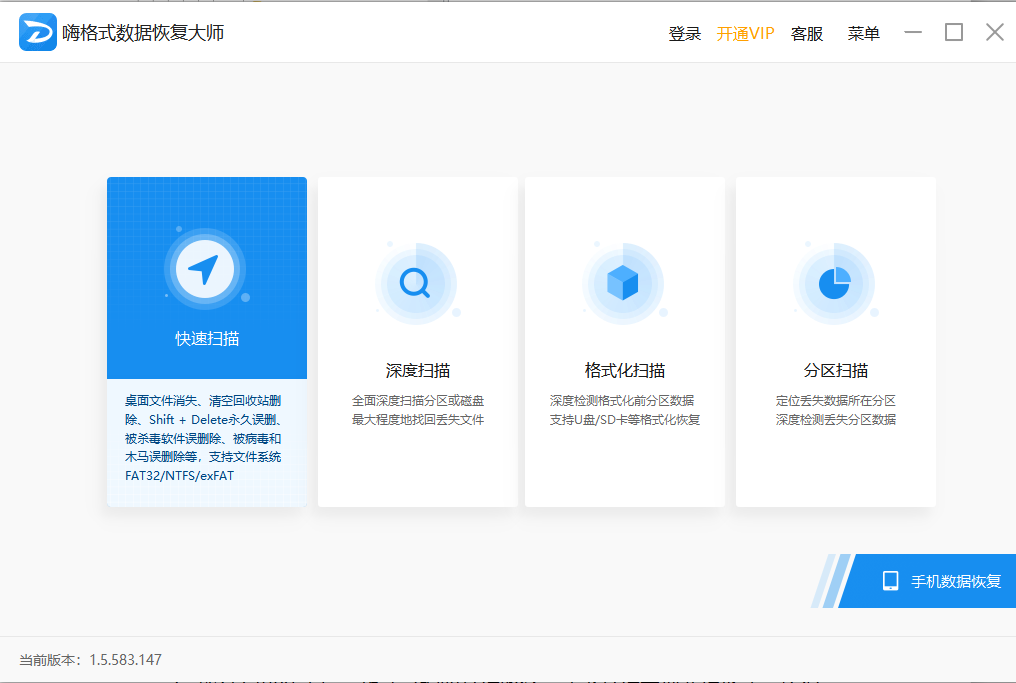
2、选择”原数据文件所存储的位置“可直接选择数据误删除的磁盘,并点击下方”开始扫描“即可自动对丢失数据的磁盘进行扫描。
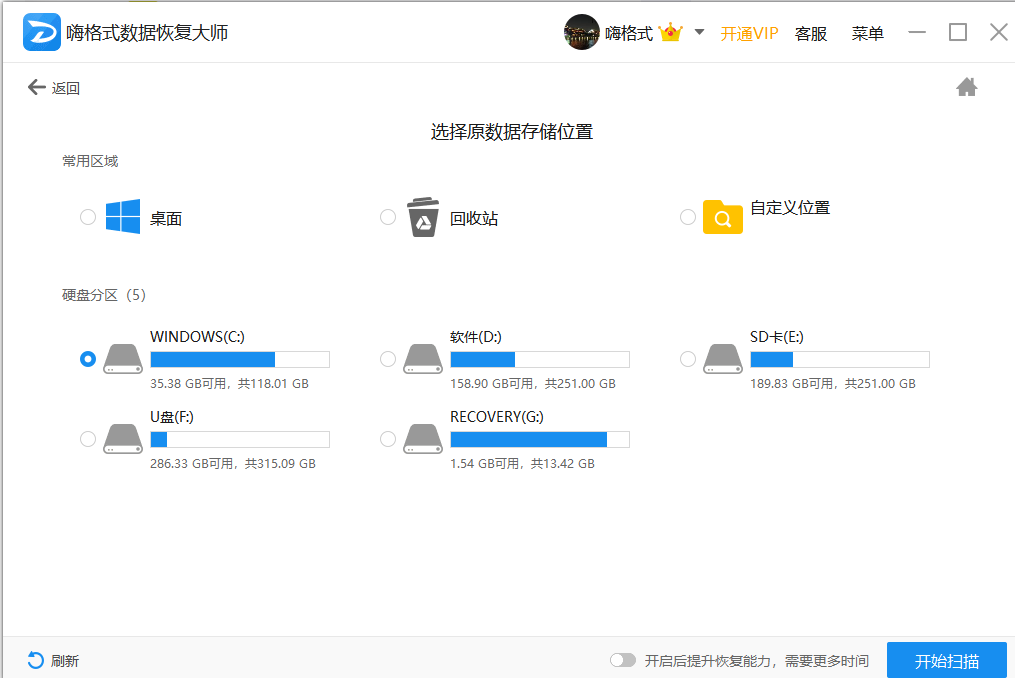
3、等待扫描结束后,也就可按照文件路径,或者文件类型两种形式,依次选择我们所需要恢复的文件,并点击下方”恢复“选项即可找回丢失文件。
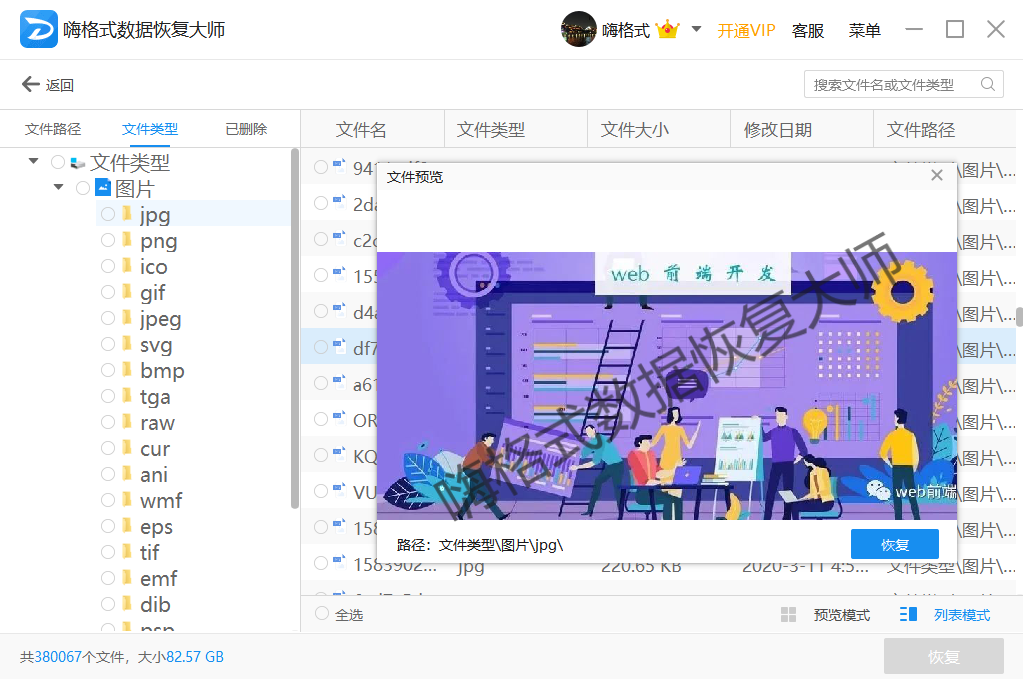
以上就是关于文件误删除后数据文件恢复的方法介绍,当数据文件丢失后,不管是丢失,损坏,还是误删除,病毒破坏等,只要所删除的文件没有被覆盖丢失,那么也都是可以借助相应数据恢复软件进行修复。
相关资讯:
更多精彩内容,尽在【嗨格式数据恢复大师帮助中心】